Googleドライブは、ユーザーがさまざまなデバイスでファイルを簡単に保存・アクセスできる人気のオンラインストレージサービスです。しかし、重要なファイルを意図せず削除してしまったり、Googleドライブが何らかの理由でゴミ箱を自動的に空にしてしまうことがあります。
これらのファイルを復元することは可能でしょうか?答えは「可能です」です。この記事では、Googleドライブから完全に削除されたファイルを復元するための様々な手法を解説し、失われた情報の復元の可能性について考察します。また、 Androidスマートフォンから消去されたデータを復元する方法についても説明します。
はい、通常は Google ドライブからファイルを削除した後でも復元できる可能性がありますが、復元の可能性は次のようなさまざまな要因によって異なります。
これらの要素によって、ファイルが Google ドライブのサーバー上にまだ存在するかどうか、また特定の方法でファイルを取得できるかどうかが決まります。
このセクションでは、Google ドライブから完全に削除されたファイルを復元する方法について、それぞれの方法について詳しく説明します。
完全に削除されたGoogleドキュメント、スプレッドシートなどをどのように復元しますか?ファイルがまだゴミ箱に残っている場合は、以下の手順に従ってGoogleドライブからデータを復元できます。
ステップ 1. Google ドライブにアクセスし、左側の「ゴミ箱」アイコンをクリックします。

ステップ 2. ゴミ箱内で、復元するファイルを見つけて右クリックし、「復元」を選択します。
ステップ 3. ファイルは元の場所に復元されます。元の場所が存在しない場合は、ルート ディレクトリに復元されます。
注:ゴミ箱内のファイルはデフォルトで30日間保持されます。それよりも長い期間が経過した場合、または手動でゴミ箱を空にした場合、ファイルは完全に削除されている可能性があります。
ゴミ箱から完全に削除されたデータは、バックアップを使って復元することができます。作業内容を外部ハードドライブ、USBデバイス、他のクラウドストレージサービス、あるいはメールなどに保存することを「バックアップ」と呼びます。バックアップがあれば、以下の手順でGoogleドライブから完全に削除されたファイルを復元できます。
ステップ 1. バックアップ ファイルを見つけて、コンピューターにコピーまたはダウンロードします。
ステップ 2. Google ドライブを開き、「アップロード」ボタンをクリックして、「ファイルのアップロード」または「フォルダのアップロード」を選択します。

ステップ3. アップロードしたいバックアップファイルを選択し、「開く」をクリックします。ファイルはGoogleドライブにアップロードされ、「マイドライブ」に表示されます。
注:データの損失を防ぐには、バックアップ戦略を策定することが重要です。重要なファイルを定期的に外部ソースにバックアップしておくことで、誤って削除した場合やその他の問題が発生した場合でも、コピーが確保されます。
G Suite 管理コンソールを使用すると、G Suite の管理者またはユーザーはファイルにアクセスできます。管理コンソールでは、G Suite 管理者がユーザーデータを操作し、復元することができます。Google ドライブのファイルを復元する方法については、以下の手順に従ってください。
ステップ 1. G Suite 管理コンソールにログインし、左側の「ユーザー」アイコンをクリックします。
ステップ2. ユーザーリストで、データを復元したいユーザーを見つけます。右側の「その他」アイコンをクリックし、「データの復元」を選択します。

ステップ 3. 「データの復元」ページで、Google ドライブなどの目的のアプリと復元日付の範囲を選択します。
ステップ4. 「データを復元」を選択したら、復元が完了するまでお待ちください。データは復元され、ユーザーのGoogleドライブの「マイドライブ」からアクセスできるようになります。
管理者権限のない G Suite ユーザーの場合は、管理者にデータの取得を依頼できます。
G Suite 管理者またはユーザーでない場合、または管理コンソールでファイルを復元できる期間を過ぎている場合は、公式サポートチャネルを通じてファイルの復元を試みることができます。公式サポートとは、Google のカスタマーサービスチームを指し、データ復元を含む様々な問題のサポートを提供しています。公式サポートを通じてファイルを復元する場合は、以下の手順に従ってお問い合わせください。
ステップ 1. Google ドライブを開き、右上隅の「ヘルプ」アイコンをクリックして、「お問い合わせ」を選択します。
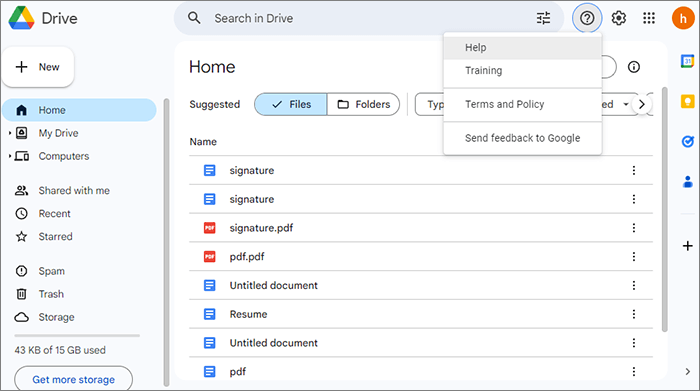
ステップ 2. 「お問い合わせ」ページで、データの損失や回復など、直面している問題の種類を選択します。
ステップ 3. 連絡先情報と、復元したいファイルの詳細 (ファイルの名前、種類、サイズ、削除日時など) を伝えます。
ステップ4. 次に「送信」をクリックし、公式サポートからの返信をお待ちください。公式サポートがお客様のケースを確認し、ファイルの復元をサポートいたします。または、復元が可能かどうかをお知らせいたします。
注:応答時間は状況によって異なる場合があり、ファイルの復元が成功するかどうかは多くの要素に左右されることにご注意ください。サポートチームが迅速に対応できるよう、できるだけ多くの情報をご提供ください。
GoogleドライブだけでなくAndroidスマートフォンからもファイルが削除されてしまった場合は、専用のデータ復旧ソフトウェア「 Coolmuster Lab.Fone for Android(Androidデータ復元) 」を使ってファイルを復元できます。このプログラムは、 Androidの内部ストレージやSDカードなどの外部ストレージから削除されたデータを復元するために設計されています。さらに、この柔軟なソフトウェアを使えば、連絡先、テキストメッセージ、通話履歴、ドキュメント、動画、音楽など、様々な種類のデータを復元できます。
Coolmuster Lab.Fone for Android(Androidデータ復元)の主な機能:
Coolmuster Lab.Fone for Android(Androidデータ復元)使用してファイルを復元したい場合は、次の手順に従います。
01コンピュータにソフトウェアをインストールして開くと、 Coolmuster Lab.Fone for Android(Androidデータ復元)にアクセスできます。
02データケーブルを使ってAndroidスマートフォンをコンピュータに接続し、必要に応じてUSBデバッグを有効にします。次の画面で、復元したいファイルの種類を選択します。「次へ」をクリックして続行します。

03メディアファイルのスキャン方法を選択する際は、「クイックスキャン」または「ディープスキャン」モードを選択してください。選択後、「続行」をクリックすると、 Androidスマートフォンでデータスキャン処理が開始されます。

04クイックスキャンが完了すると、既存のファイルと失われたファイルがすべて左側に分類表示されます。復元したいデータを選択し、「復元」をクリックすると、 Androidスマートフォンのファイルの復元が開始されます。

Googleドライブから完全に削除されたファイルを復元することは不可能ではありません。適切な方法がいくつかあります。また、GoogleドライブだけでなくAndroidスマートフォンからもファイルが削除されている場合は、 Coolmuster Lab.Fone for Android(Androidデータ復元) Androidを検討してください。Androidデバイスのファイル復元に優れています。
関連記事:
[完全チュートリアル] Google ドライブから通話履歴のバックアップを復元する方法
GoogleドライブからSMSを復元する:メッセージ回復のための専門家のヒント





